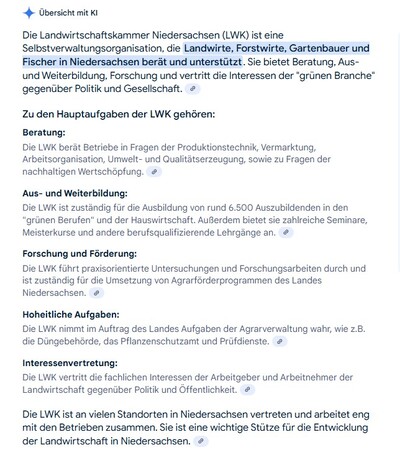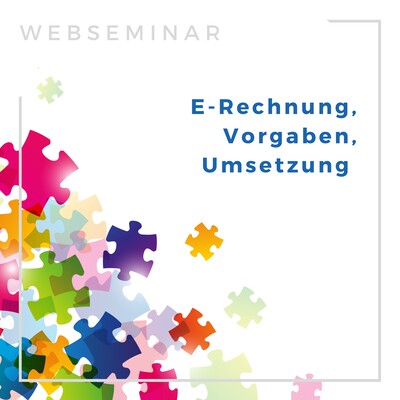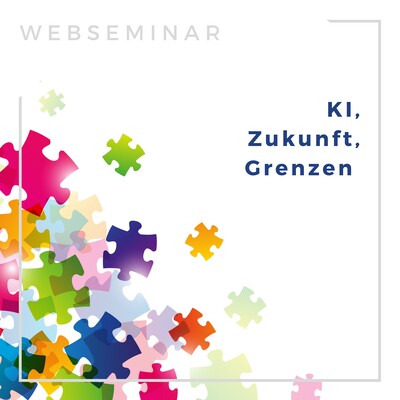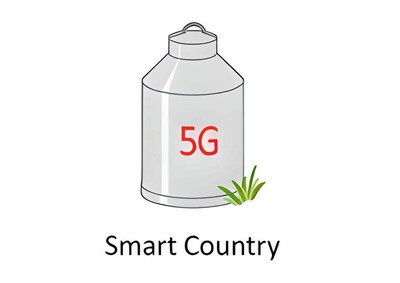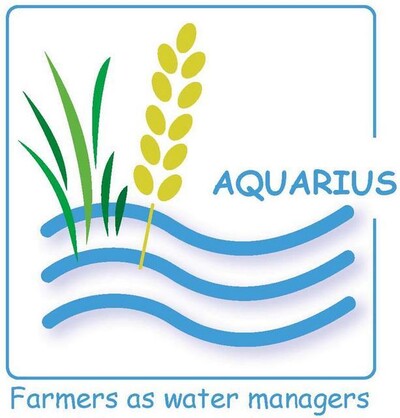Die meisten Online-Veranstaltungen führen wir mit Teams durch. Das ist ein Programm aus der Microsoft Office-Familie. Hier erfahren Sie, was Sie wissen müssen, um teilnehmen zu können.

Es ist aber möglich, dass Sie mit Ton und Bild zugeschaltet werden, wenn es die Seminarleitung vorsieht und Sie es möchten.
Kurz vor der Veranstaltung (in der Regel einen Tag vorher) bekommen Sie von uns eine E-Mail mit den Zugangsdaten. In dieser E-Mail finden Sie einen Link, mit dem Sie in den virtuellen Raum kommen.
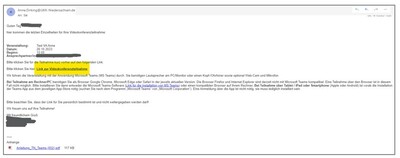
In dieser Einladung klicken Sie auf den Link Link zur Videokonferenzteilnahme.
Wenn Sie den Link öffnen, erscheint folgendes Fenster:
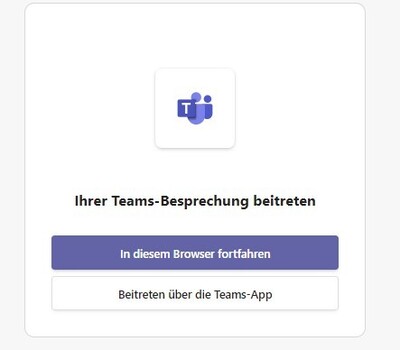
Sie werden gefragt, wie Sie beitreten möchten: In diesem Browser oder über die Teams-App. Die Formulierung kann je nach System variieren. Möglicherweise lautet sie Teams in Edge verwenden.
Wer Microsoft Edge oder Google Chrome (jeweils in der aktuellen Version) nutzt, kann über den Browser teilnehmen. Eine Installation der Teams-App ist in dem Fall nicht notwendig. Möglicherweise fragt Ihr Browser, ob es in Ordnung ist, wenn Teams Ihr Mikrofon und Ihre Kamera verwendet.
Wer als Browser Mozilla Firefox, Internet Explorer und Safari nutzt, muss die Teams-App installieren. Denn diese Browser sind derzeit nicht (vollumfänglich) mit Microsoft Teams kompatibel. Bitte klicken Sie auf den Button Beitreten über die Teams-App.
Eine Registrierung ist nicht notwendig, die App muss lediglich installiert sein.
Wenn Sie gefragt werden, geben Sie bitte Ihren Namen ein und klicken auf Jetzt teilnehmen.
Bitte beachten Sie, dass bei Teilnahme per Smartphone oder Tablet die Chat-Funktion nur eingeschränkt zur Verfügung steht. Wir empfehlen Ihnen, einen PC oder ein Notebook zu verwenden.
Einstellungen während der Veranstaltung
- Bei Microsoft Teams gibt es verschiedene Einstellungen, die Sie während der Veranstaltung vornehmen können.
- Wenn Sie auf Teilnehmen geklickt haben, nehmen Sie noch nicht an der Konferenz teil, Sie kommen erst noch zu einem Bildschirm, in dem Sie verschiedene Optionen haben.
- Wenn die Seminarleitung das freigegeben hat, können Sie Ihre Kamera ein- oder ausschalten, dasselbe funktioniert mit Ihrem Mikrofon.
- Falls Ihre Lautsprecher nicht eingeschaltet sind, bekommen Sie an dieser Stelle einen Hinweis dazu. So finden Sie die Fehlerquelle gleich, wenn Sie nichts hören können.
Gut zu wissen
Schließen Sie andere Programme
Für eine möglichst störungsfreie Teilnahme sollten Sie andere Anwendungen im Hintergrund schließen (z.B. Sozial Media Anwendungen, YouTube oder das E-Mail-Programm).
WLAN oder LAN?
Wichtig ist eine stabile Internetverbindung. In der Regel klappt es mit WLAN. Doch wenn möglich, nutzen Sie eine LAN Verbindung.
Anleitung zur Teilnahme an einer Online-Veranstaltung mit Microsoft Teams
Mit der Einladung mit den Zugangsdaten bekommen Sie eine Anleitung für die Teilnahme an einer Veranstaltung. Sie finden Sie in der Anlage der E-Mail.
Alles Weitere erfahren Sie im Laufe der Veranstaltung.
Wir wünschen Ihnen viel Spaß und Erfolg bei Ihrer Online-Veranstaltung.
Bei Fragen rufen Sie uns bitte an.
Hier geht es zu den Webseminaren der LWK.